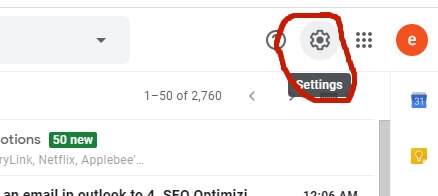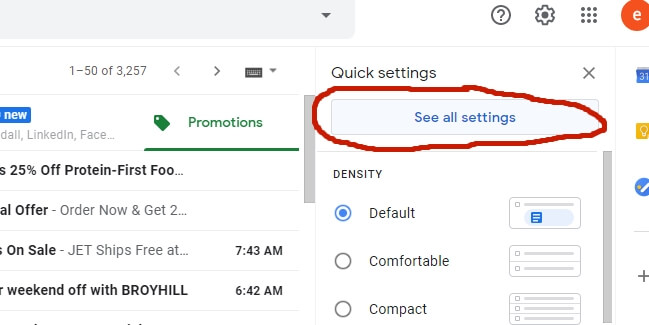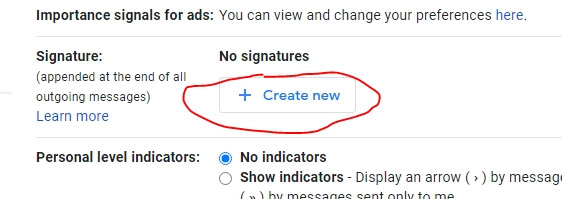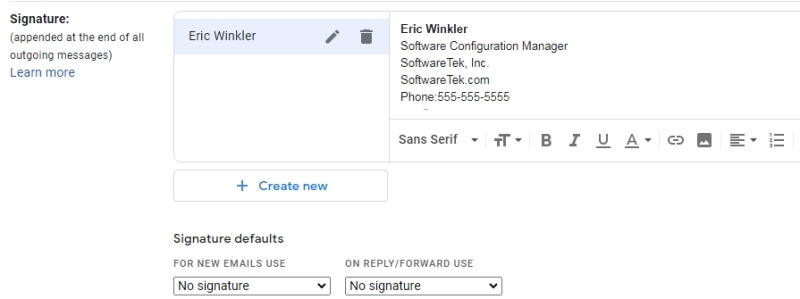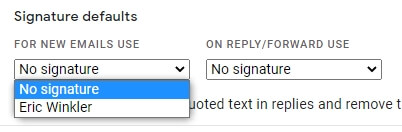Gmail’de Profesyonel E-posta İmzası Eklemek İçin 7 Adım
Anlık mesajlaşma, yazılı mesajlaşma, görüntülü sohbet, sosyal medya ve daha fazlasının ortaya çıkmasıyla birlikte çoğu kişi e-postayı unuttu. Yine de iş dünyasında e-posta hala kritik bir iletişim yöntemidir.
Özellikle iş için düzenli bir e-posta kullanıcısıysanız, e-postalarınızın profesyonel görünmesi önemlidir. Mesajlarınızın altında profesyonel bir imzanın olması, iş arkadaşlarınıza, yöneticilere ve müşterilere gönderdiğiniz e-postaları resmileştirmede uzun bir yol kat edebilir.
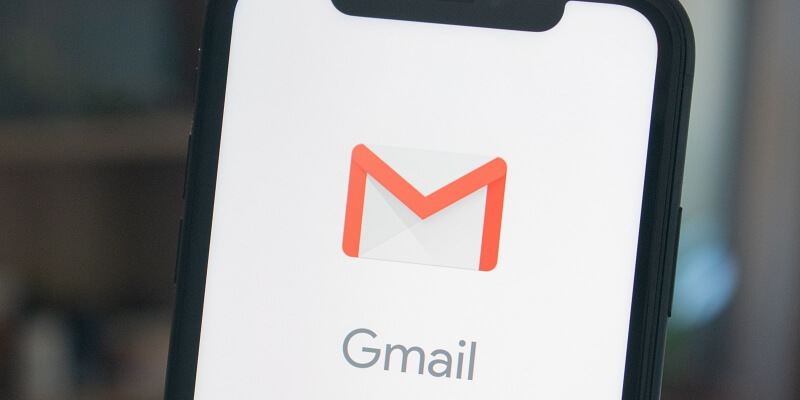
Peki nasıl yaparsın? Halihazırda bir e-posta imzanız yoksa veya varsa ancak nasıl değiştireceğinizi unuttuysanız, doğru yere geldiniz.
Bu makalede, e-posta imzanızı nasıl ekleyeceğinizi veya değiştireceğinizi ve profesyonel görünmesini sağlayacağız.
Içindekiler
Gmail’de İmza Nasıl Eklenir
Gmail’de imza eklemek kolaydır ve hızlı bir şekilde yapılabilir. Sadece aşağıdaki adımları kullanın:
1. Adım: Gmail ayarlarına gidin
Gmail’de ekranın sağ üst köşesindeki Ayarlar simgesine tıklayın.
Aşağı kaydırın ve “İmza” bölümünü bulun. Neredeyse sayfanın sonuna yakın olacak. Oradayken, “Yeni Oluştur” düğmesini tıklayın.
Adım 4: İmza adını girin
Adı girdikten sonra “Oluştur” düğmesine tıklayın. Aşağıdaki örnekte sadece adımı kullandım, ancak istediğiniz herhangi bir şeyi yazabilirsiniz.
Adım 5: İmzanızı girin
İsmin sağ tarafında bulunan metin penceresinde imzanızda olmasını istediğiniz tüm bilgileri girebilirsiniz. İsterseniz metni biçimlendirebilir ve hatta resimler veya URL bağlantıları ekleyebilirsiniz.
E-posta imzanızın profesyonel görünmesi için hangi bilgileri eklemelisiniz? Daha fazla ayrıntı için aşağıdaki bölüme bakın.
6. Adım: İmza varsayılanlarını ayarlayın
Yeni mesajlar için kullanılacak bir imza ve mesajları yanıtlamak veya iletmek için bir imza seçmeniz gerekecektir. Birden fazla ekleyebilirsiniz, böylece yeni mesajlar için farklı olanları seçebilir ve mesajları cevaplayabilir/yönlendirebilirsiniz. Birden fazla imzanız varsa, hepsi açılır listede görünecektir.
7. Adım: Değişiklikleri kaydedin
Ekranın en altına kaydırmayı ve değişikliklerinizi kaydetmeyi unutmayın. Bir kez sahip olduğunuzda, işiniz bitti.
Gmail İmzanızı Nasıl Güncellersiniz?
Yeni bir irtibat numarası veya iş unvanı aldığınızda imzanızı güncellemeniz gerekebilir. Belki daha profesyonel görünmesi için değiştirmek istersiniz. Durum ne olursa olsun, imzanızın görünüşünü beğenmiyorsanız endişelenmeyin. Değiştirmek kolaydır.
Güncellemek için, yenisini oluşturmak için kullanılan adımların aynısını uygulamanız yeterlidir. Ayarlarınızda imza bölümüne geldiğinizde (2. Adım) isme tıklayın, ardından sağ taraftaki metin penceresinde değişiklikleri yapın.
Bu kadar basit. Sayfanın en altına gitmeyi ve ayarlarınızı kaydetmeyi unutmayın.
Gmail İmzanızın Profesyonel Görünmesini Nasıl Sağlarsınız?
E-posta imzanızın profesyonel görünmesini sağlamanın çeşitli yolları vardır. Tam adınızla başlayın ve ardından işiniz veya konumunuzla ilgili bilgilerle başlayın. Aşağıdakiler en fazla değeri katacak şeylerdir.
1. isim
Daha rahat bir çalışma ortamınız veya müşterileriniz yoksa, muhtemelen takma adlar veya kısaltılmış adlar yerine resmi adınızı kullanmak istersiniz.
2. Başlık
İş unvanınızı belirtin. Bu, özellikle sizi iyi tanımayan veya geçmişte sizinle çalışmamış olan alıcılar için kritik olabilir.
3. Şirket Adı
Bir şirkette çalışıyorsanız, kimin için çalıştığınızı onlara bildirin. Belirli bir şirket için çalışmıyorsanız, “Bağımsız Yüklenici” veya “Serbest Geliştirici” koyabilirsiniz.
Şirket bilgilerini eklerken şirket logonuzu eklemek isteyebilirsiniz. Şirketinizin e-posta imzaları için standart bir biçimi olup olmadığını sorun.
4. Sertifikalar
Sizin veya şirketinizin sahip olduğu sertifikaları listelemek isteyebilirsiniz. Bazı sertifikalar, ekleyebileceğiniz bir logo veya sembolle birlikte gelir.
5. İletişim bilgileri
Alıcınızın sizinle iletişim kurması için alternatif yollar sağlayın. Telefon numaranızı, işletme web sitenizi veya diğer iletişim bilgilerinizi ekleyin. E-posta adresinizi, ‘Kimden’ bölümündeki mesajda bulunsa bile ekleyebilirsiniz. Birinin onu kolayca bulabileceği bir yerde bulundurmaktan zarar gelmez.
LinkedIn gibi herhangi bir profesyonel sosyal medya hesabına bağlanmayı düşünebilirsiniz.
7. Fotoğraf
Kendi fotoğrafınızı eklemek isteğe bağlıdır, ancak insanların kiminle iletişim kurduklarını görmeleri iyi olabilir. Sadece profesyonel görünümlü bir fotoğraf kullandığınızdan emin olun.
Gmail İmzanıza Neleri Eklememelisiniz?
Aşırıya kaçmayın. Çok fazla bilgi eklemek, imzanızı dağınık ve okunmasını zorlaştıracaktır. Kimsenin umursamadığı bilgilerle doluysa, alıcının onu tamamen görmezden gelmesi için iyi bir şans var.
Bazen insanların Gmail imzalarına favori bir alıntı eklediklerini göreceksiniz. Şirketinizin kullandığı bir slogan veya slogan olmadıkça böyle bir şey eklemekten kaçınırım. Düşünceli, politik veya tartışmalı alıntılar birilerini rahatsız edebilir ve bunu yapmak istediğiniz yer iş yeri değildir.
Gmail imzanızın dikkatini dağıtmaktan kaçının. E-posta mesajınızın gövdesinden uzaklaşacak kadar dikkat çekici hale getirmeyin.
İmza, insanlara kim olduğunuzu, ne yaptığınızı, kimin için çalıştığınızı, sizinle nasıl iletişim kuracaklarını ve belki de size neden güvenebileceklerini anlatan bilgiler sağlamalıdır. Bunların hiçbiri mesajınızı azaltmamalıdır.
Neden Gmail için E-posta İmzasına İhtiyacım Var?
E-posta imzaları, iletişiminize profesyonel bir hava katar. Gönder düğmesine basmadan önce otomatik olarak doldurulsalar bile, mesajınızın hayati bir parçasıdırlar.
İyi bir e-posta imzası zaman kazandırır. Çok sayıda e-posta gönderirseniz, adınızı ve bilgilerinizi otomatik olarak en alta eklemek birçok hayal kırıklığı ve kafa karışıklığından kurtarabilir.
Ayrıca, hayati bir mesaj göndermek için acele ettiğinizde olabilecek iletişim bilgilerinizi vermeyi unutmanızı da engeller.
Son olarak, bir Gmail imzası tutarlılık sağlar. Her seferinde aynı bilgiyi doğru bir şekilde gönderir. Doğru telefon numarasını verdiğinizde veya alıcınızın e-postanızın kimden geldiğini bilip bilmediğini merak ettiğiniz oldu mu?
E-posta adresiniz gerçek adınızdan çok farklı olabilir. Gmail’deki bir e-posta imzası, alıcının iletinin kimden geldiğini bilmesini sağlar.
Final Kelimeler
E-posta imzaları, Gmail iletilerinizin hayati bir parçası olabilir. Sizinle ilgili önemli bilgiler sağlarlar ve okuyuculara sizinle iletişim kurmaları için alternatif yollar sunarlar. Temel bilgileri sizin için otomatik olarak doldurarak zamandan tasarruf sağlarlar. Son olarak, tüm alıcılarınıza sürekli olarak aynı bilgileri göndermenizi sağlarlar.
Gmail için e-posta imzanızı oluşturduktan sonra, sık sık gözden geçirdiğinizden ve bilgileriniz değiştiğinde güncel tuttuğunuzdan emin olun.
Umarım bu makale, Gmail’de profesyonel e-posta imzanızı tasarlamanıza yardımcı olmuştur. Lütfen herhangi bir soru veya yorumunuz için bize ulaşmaktan çekinmeyin.
En son makaleler